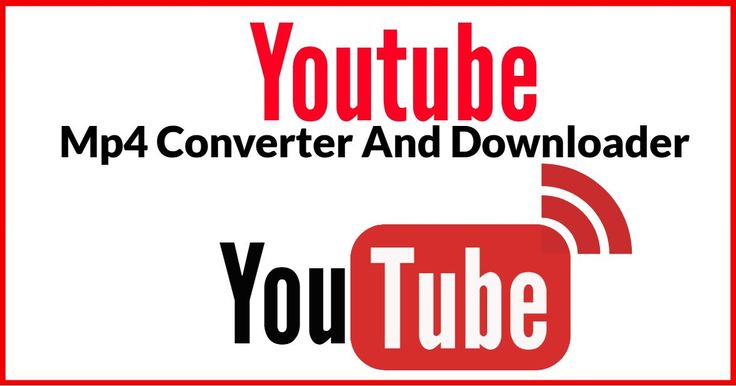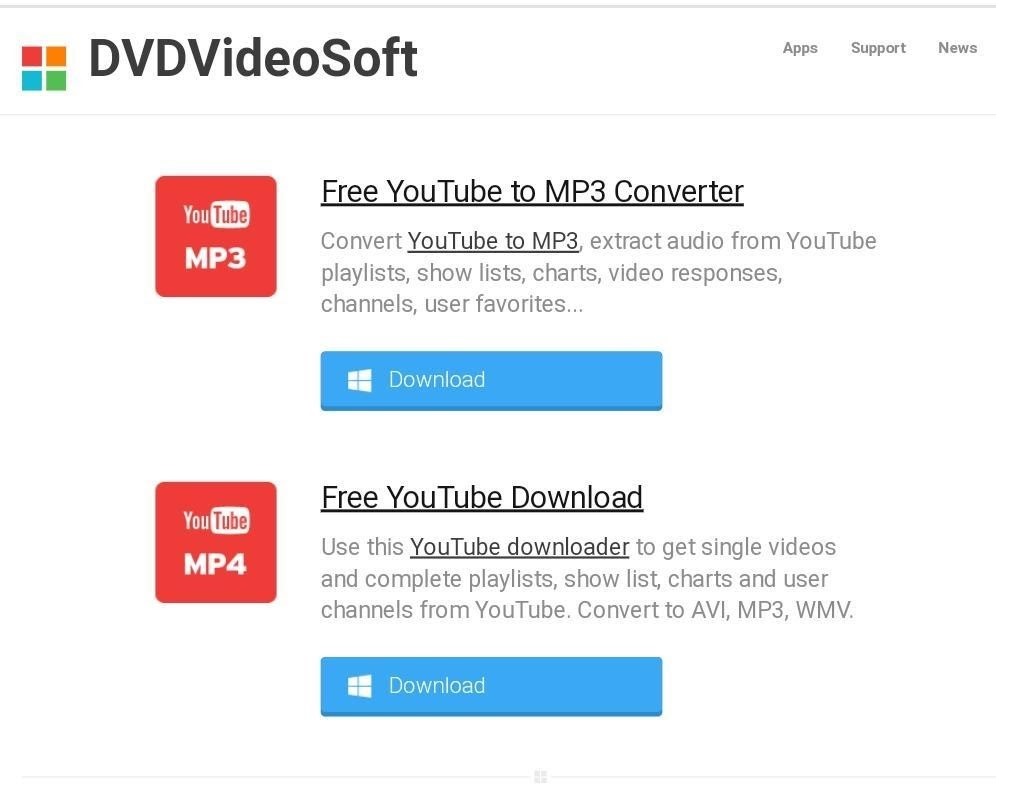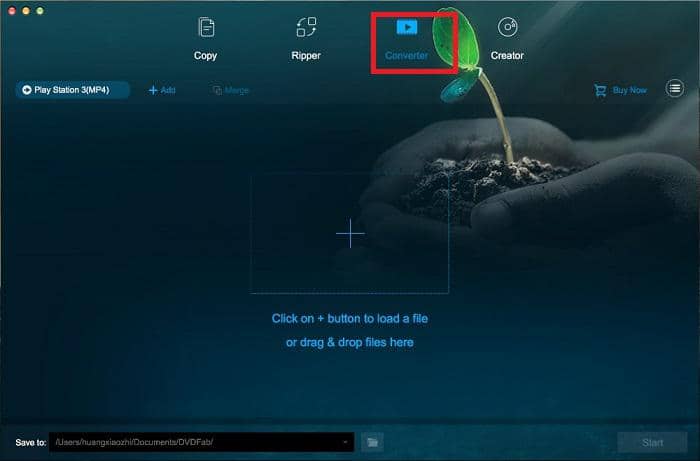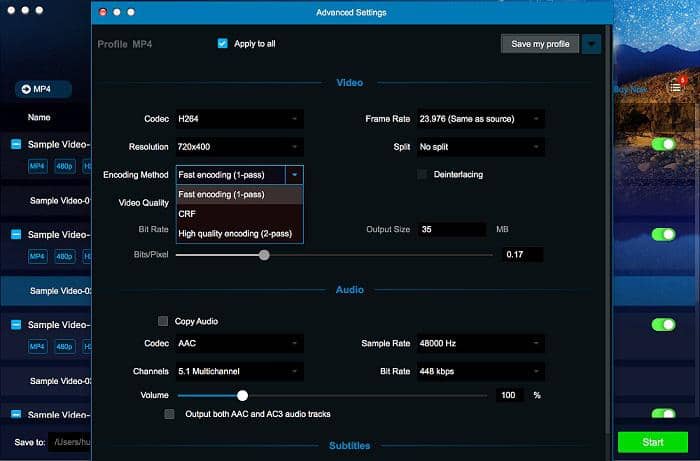如何從MKV中提取音頻?
摘要: 如何從MKV中提取音頻?在這裏,我們將向您介紹所有MKV音頻提取器,你可以用它們從MKV視頻中提取音頻。
你有沒有看過一個音樂視頻,並希望你能擺脫視頻,但保持完整的音軌?或者你拍攝了你的一個朋友唱歌,但視頻品質沒有你預期的那麼好,現在你試圖找到一種方法來分離視頻中的音頻,這樣你就可以用它來做別的事情。想要從視頻中提取音軌有很多原因,也有很多工具可以讓你做到這一點。考慮到這一點,今天我們將告訴你所有關於絕對最好的和最容易使用的工具,你可以用它來提取音頻從MKV視頻沒有任何麻煩。
第一部分:使用最好的音頻提取器從MKV檔案中提取音頻
為了確保你能成功地從MKV檔案中移除音軌,你需要最好的工具來完成這項工作,這個工具就是DVDFab Video Converter。我知道你在想什麼,但儘管它的名字是這樣的,這款軟體不僅僅是將視頻從一種格式轉換為另一種格式,儘管這是它的主要目的。除了視頻到視頻的轉換,該工具還能進行快速的視頻到音頻的轉換。
DVDFab Video Converter實際上是一個偉大的MKV音頻提取器,它也支持其他多種輸入格式,包括MP4、AVI、M2TS、WMV等等。同樣地,你也可以選擇將視頻轉換為特定的純音頻格式。MP3總是一個受歡迎的選擇,但你還有其他幾個選項可供選擇,包括FLAC、WMA、WAV、AAC等等。更好的是,該軟體還提供了一些有用的工具,讓你通過改變採樣率、比特率、編解碼器類型、通道和當然的音量來定制輸出的音頻檔案。下麵是關於如何從MKV檔案中提取音頻的快速分步指南。
1. 打開DVDFab 11,從頂部菜單進入轉換器模組。添加你想轉換的MKV檔案,方法是將其拖放至中心區域,或使用 "從移動設備添加 "按鈕,然後導航至檔案的位置。
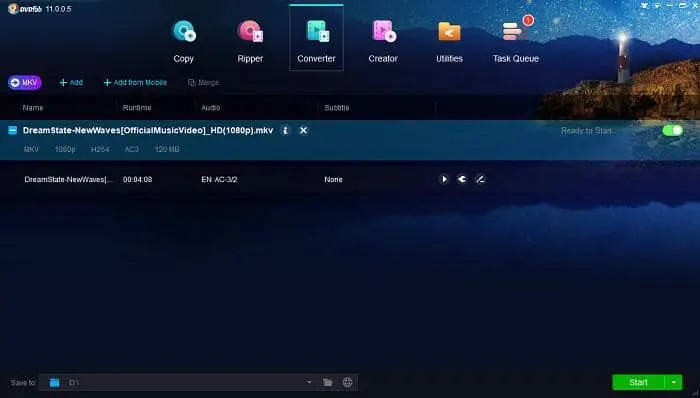
2. 進入預設檔切換器,選擇你想要的音頻格式。在這個特殊的例子中,我們想從MKV檔案中提取音頻並將其轉換為FLAC。為了做到這一點,我們需要去格式->音頻,然後選擇標記為FLAC的選項。當然,這只是一個例子,所以你可以隨意選擇最適合你的音頻格式。
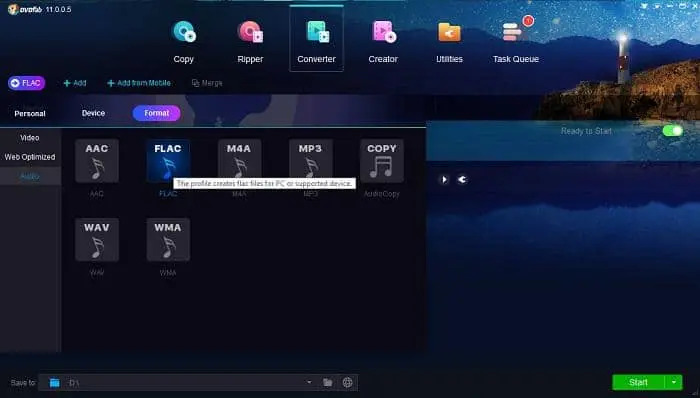
3. 在我們啟動MKV音頻提取器之前,我們要對我們之前加載的檔案做一些改變。如果你也想做某些改變,請點擊高級設置按鈕,軟體會彈出一個菜單,包含我們前面提到的選項。繼續,做所有你需要的改變,然後點擊確定按鈕繼續。
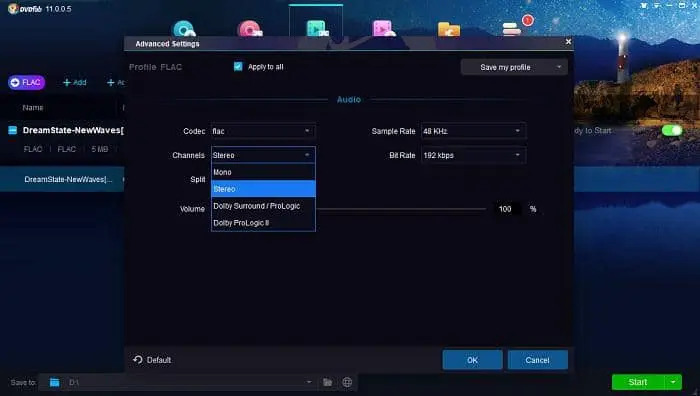
4. 如果需要,通過使用底部的菜單為輸出挑選一個不同的目的地,然後點擊開始按鈕啟動MKV音頻提取器。等待過程完成,然後隨意播放新的音頻檔案或將其轉移到您的移動設備。
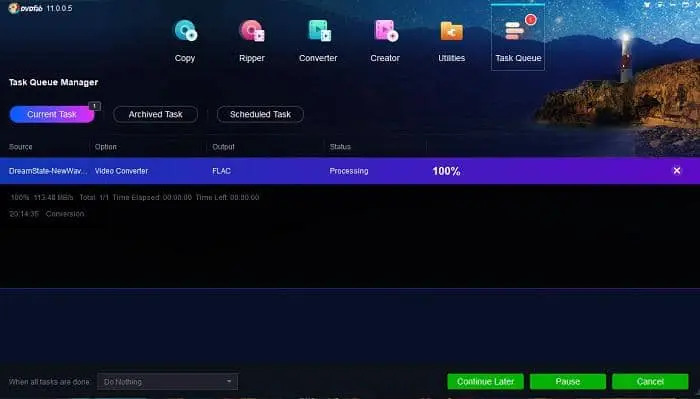
第二部分:如何免費從MKV中提取音頻
DVDFab Video Converter是一個高級工具,但它確實提供了一個免費試用,如果你想自己嘗試一下。另外,你也可以用VLC媒體播放器等完全免費的工具從MKV中提取音頻。VLC是一個非常流行的媒體播放器,就像DVDFab視頻轉換器一樣,它提供了一些非常有用的額外功能。其中一個功能就是能夠從幾乎所有類型的多媒體檔案中提取音軌。
只需打開VLC,然後進入媒體->轉換/保存,並添加你要轉換的檔案。接下來,點擊轉換/保存按鈕,選擇音頻格式、目標檔案夾,然後點擊開始,開始轉換過程。VLC的MKV音頻提取器很好用,但缺點是你只能在三種不同的音頻格式中選擇輸出--MP3、FLAC和CD。從MKV中提取音頻的方法還不錯,但如果你想要一個更多的工具,我們還是推薦DVDFab Video Converter。
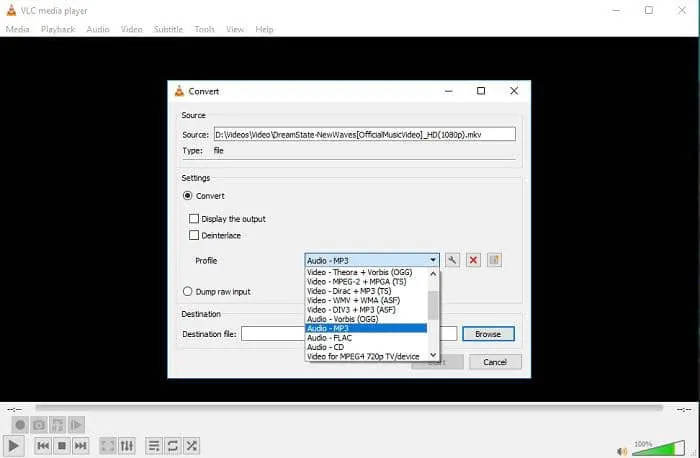
結語
知道如何從MKV檔案中提取音頻是非常有用的,尤其是當你想節省一些空間時,因為音頻檔案往往比MKV檔案小得多。但不管你為什麼要使用MKV音頻提取軟體,我們都推薦你使用DVDFab Video Converter,因為它使用起來非常簡單,每次都能輕鬆完成工作。
UniFab Video Converter採用了最先進的視訊/音訊轉檔技術,它能讓您將各種類型的視訊/音訊檔案轉檔成其他格式,以便在桌上型電腦、筆記型電腦和智慧手機、PDA、遊戲主機甚至車載娛樂系統等行動裝置和可攜式裝置上播放。
您可能還對以下工具感興趣
將DVD轉檔成各種視訊/音訊格式
將藍光電影轉檔成各種視訊/音訊格式
使用導航功能表播放4K UHD藍光電影